
ガジェットソムリエ茶々丸の音声配信の収録環境について解説します
どうもっ。
茶々丸です。
今回はstand.fmやnoteにアップしたこちらの音声配信に関する補足記事になります。
1. 音声配信の収録環境あれこれ
・stand.fmやAnchorのようにスマホアプリで声の録音からBGMまでつけられてしまうものを利用する方法
・iPhoneのボイスメモなどで声だけを別録りしてstand.fmに取り込んでBGMを付ける方法
・DAWを使って声の録音からBGM、SEを付ける方法
・ミキサーを使ってBGMを流しながら喋った声を録音する方法
僕は一番最後の方法を採用しています!
2. ミキサーを使用した収録のメリット
・編集の手間が省ける、時短になる
・基本一発録りしかできないのでトークスキルが向上する(ライブやプレゼンが上手になる)
3. ミキサーを使用した収録のデメリット
・一発録りしかできない
・途中で失敗すると最初から録り直し
・無音部分や言い間違えた部分をカット編集で詰める事ができない(やるとBGMが飛んで不自然になる)
4. 茶々丸のミキサーを使った収録環境
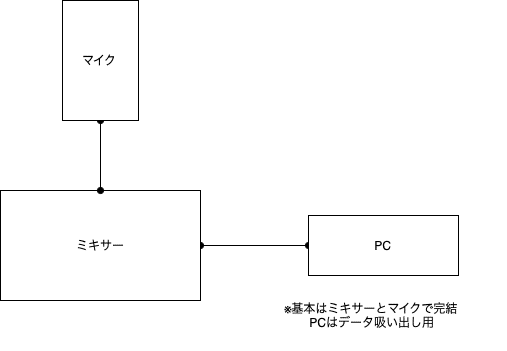
マイク:SHURE MV7
ダイナミックマイクなので周囲の音を拾いにくく、自分の声だけを拾ってくれます。
そのため収録環境に気を遣わなくても良いのが最高のメリットです。
そしてそのダイナミックマイクの中でも最高峰なのがこのMV7です。
興味を持った方は是非この配信もお聞きください♪
ミキサー:ZOOM Podtrak P8
オンラインミーティングのZoomではなくて、老舗の音響機器メーカーのZOOMが販売している高機能なミキサーです。
ミキサー、オーディオインターフェース、レコーダーの機能を兼ね備えており便利!
その上P8でラウドネス調整やWAVファイルをmp3に変換することができるので、投稿準備がほぼ全てP8だけでできてしまいます。
※ラウドネス調整:音源の音の大きさを最適なレベルに調整してくれる機能
問題点はただひとつ。
コロナ禍で生産が上手くいっていないらしく、日本ではこの記事を執筆している2021年3月27日(土)時点では新品を入手できないこと。
僕はアメリカにあった在庫を個人輸入で取り寄せてるという荒技で手に入れました(笑)
この方法はちょっと変態的なので正直オススメできません。
代替案としては下位機種のPodTrak P4を使うと良いかと思います。
下位機種と言っても僕がやっているレベルのBGMを流しながら収録だったら十分に使えます。
ラウドネス調整やmp3変換は別途PCなどでやる必要はありますが、まあ許容範囲内でしょう。
5. 【まとめ】編集時間を短縮したい人にオススメ!
ミキサーを使った収録はそれなりに短時間でそれなりのクオリティの音源が完成するのが強みなので、興味がある人は是非真似してみてください♪
最後に補足ですが、ミキサーがあればstand.fmのライブやclubhouseでBGMやSEが付けられるのも利点なのも良いですよ!
いいなと思ったら応援しよう!

